Tenemos la respuesta a tu pregunta más importante. ¿Qué cosas tengo que saber de Excel para conseguir trabajo? Realizamos un estudio en el cual entrevistamos a más de 100 gerentes para conocer cuáles eran las principales habilidades que buscaban en sus entrevistados y después de analizar todas sus respuestas acabamos con 5 habilidades elementales para poder llegar a cualquier entrevista de trabajo y dominar cualquier pregunta que te hagan.
Estas cinco habilidades son: Referencias, tablas dinámicas, gráficas, buscar V y porcentajes, con ellas podrás encontrar fácilmente trabajo. A continuación, te explicamos paso a paso como manejarlas y poder estar preparado para una entrevista rápida de trabajo.
Referencias.
Al hablar de referencias en Excel nos referimos a cuando utilizamos una celda o un grupo de celdas para que el software encuentre dichos datos y se calcule la fórmula deseada. El uso de referencias es muy básico y necesario para todo tipo de operaciones por lo que utilizaremos varios ejemplos para explicar fácilmente como hacer uso de ellas.
Para explicar las habilidades que queremos aprender estaremos utilizando datos de vuelos internacionales en México entre los años 2019-2020.
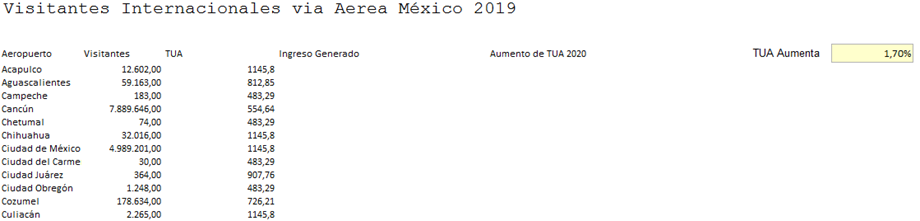
En la imagen podemos ver cuántas personas entraron por cada aeropuerto de México y cuál es la TUA (Tarifa de Uso de Aeropuerto) en cada uno de esos aeropuertos. Por lo cual, tomando en cuenta los datos que tenemos podemos responder cuál fue el ingreso generado y cuál sería el aumento de la TUA para 2020.
Para calcular el ingreso de, por ejemplo, el aeropuerto de Acapulco necesito multiplicar el número de visitantes por la TUA. Para hacer eso, escribo en la celda deseada la formula y selecciono las celdas desde las cuales Excel obtendrá los valores de la misma, en este caso sería: +B15*C15
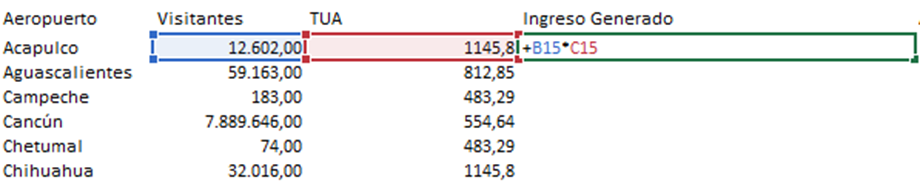
Una vez obtenemos el resultado del aeropuerto de Acapulco solo tendríamos que aplicar la misma fórmula al resto de aeropuertos para obtener el ingreso de cada uno. Por supuesto, Excel nos proporciona la manera de hacerlo sin tener que introducir paso a paso la formula en cada celda. Solo tenemos que ubicar nuestro cursor en la esquina inferior derecha de la celda y nuestro cursor se convertirá en una cruz negra.
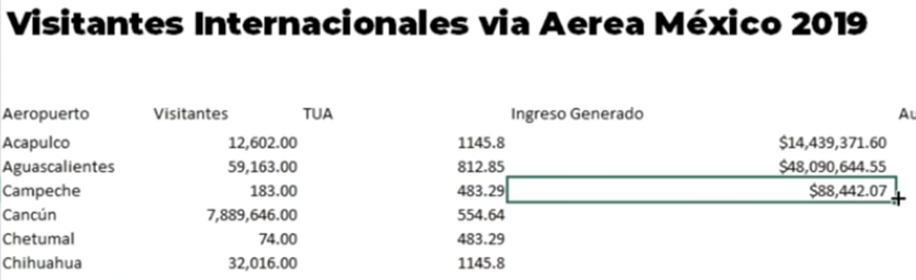
Después de que aparezca la cruz negra hacemos click y desplazamos hacía abajo, o si queremos impresionar a nuestro entrevistador hacemos doble click y aparecerá el resultado de las celdas restantes.
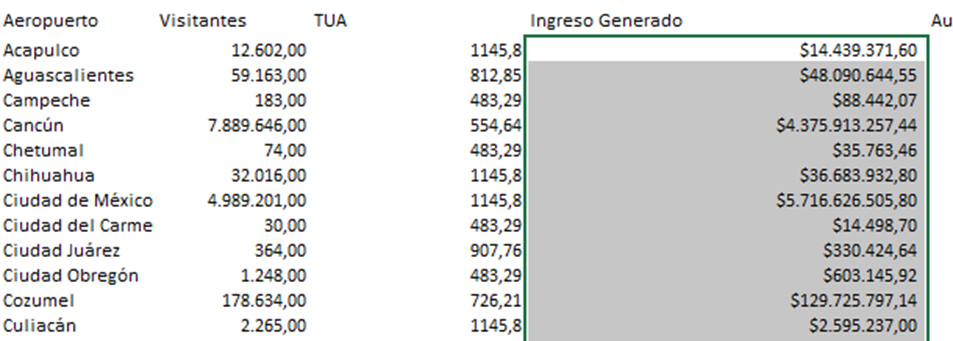
Como pueden ver la esencia de las referencias es bastante sencilla y útil. Pero para seguir practicando ahora calcularemos el aumento de la TUA en el 2020. Para hacer esta operación lo que tendría que hacer sería tomar la TUA y multiplicarla por el valor del aumento (1,70%).


Entonces, después de hacer la operación puedo saber que la TUA aumentará en Acapulco en $19,48. Aun así, si yo quisiera obtener un resultado más eficiente como el precio de la TUA en total puedo hacerlo, solo necesito modificar la fórmula para obtener dicho resultado. En este caso +C15*(1+J14).

Como podemos observar, dependiendo de qué es lo que específicamente nos están pidiendo hay muchas formas de utilizar los valores que tenemos. Por lo que si estamos en una entrevista tenemos que leer bien las instrucciones planteadas para evaluar qué proceso tenemos que seguir. Por ejemplo, en el caso del aumento de la TUA no podemos desplazar el cursor hacía abajo ya que a medida que bajamos, Excel hará lo mismo con las celdas que estamos tomando como referencia, en el caso de los valores de la TUA no es problema, pero en el caso del aumento de la TUA sí lo es ya que debajo de esa celda no existen otros valores.

Esto se soluciona muy fácilmente, seleccionando la celda que queremos fijar dentro de nuestra formula y presionando la tecla F4 con lo que aparecerán unos signos de “$” en la fórmula que indicarán que la casilla ya está fijada por lo que podemos continuar sin problemas.


Con estos dos ejemplos cubrimos lo que son las referencias a un nivel muy basico. El uso de las referencias puede ser mucho más complejo pero para los propositos de una entrevista rapida con esto puedes dominar lo esencial.
Tablas Dinámicas.
Las tablas dinamicas son herramientas indispensables a la hora de buscar trabajos dada su utilidad para calcular, resumir y analizar datos, lo que nos permite ver comparaciones, patrones y tendencias en ellos. Al enfocarnos en el uso de las tablas dinámicas en entrevistas laborales tenemos que entender que lo que necesitamos es utilizar esta herramienta para analizar los datos disponibles y responder preguntas mediante las mismas.
Para el siguiente ejercicio utilizaremos los siguientes datos. Utilizandolos responderemos tres preguntas que sin el uso de tablas dinamicas no podriamos responder pero que con ellas es pan comido.
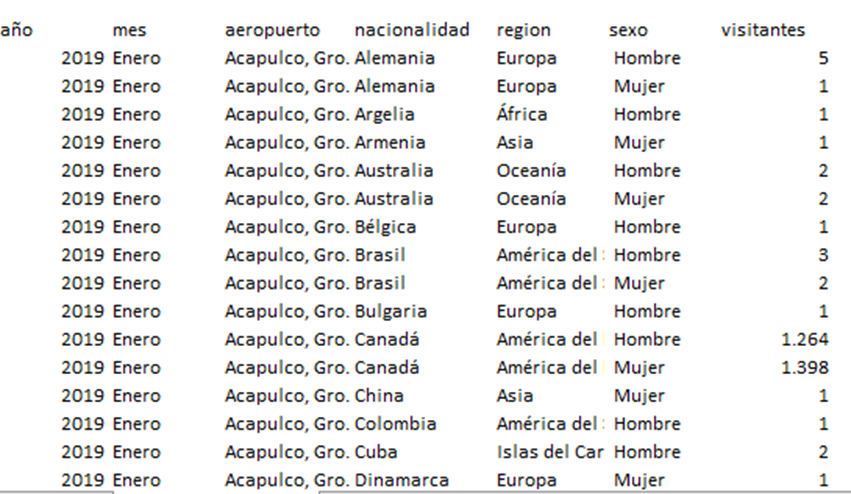
- ¿Cuáles países nos visitaron más en el 2019?
- ¿Cuáles fue el top 5 aeropuertos de México?
- ¿Qué porcentaje de visitantes eran hombres vs seres humanos de sexo femenino?
A la hora de trabajar con tablas dinámicas hay tres cosas que tenemos que tomar en cuenta: Primero, asegurarse de que los datos están normalizados. La normalización de datos es un tema muy extenso que cubrimos en nuestros diversos cursos, pero para este ejercicio lo definiremos como el que las categorías o títulos de nuestros datos se vayan a la derecha y los datos hacía abajo.
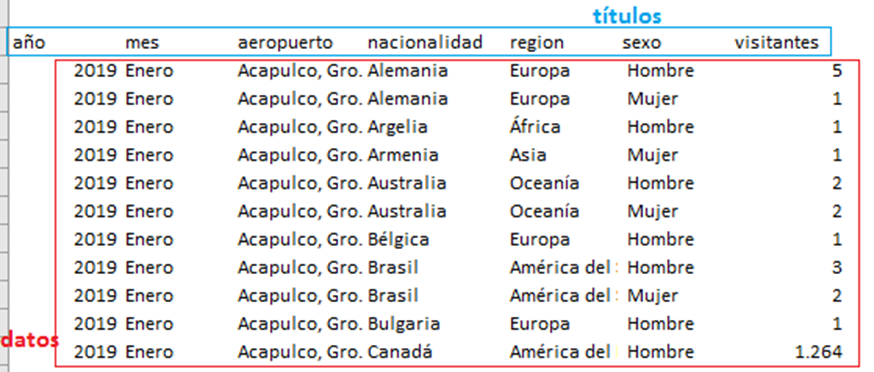
El segundo paso para hacer una tabla dinámica es convertir nuestros datos en una tabla normal, para hacer esto nos ubicamos sobre cualquiera de los valores y buscamos en el menú superior Insertar->Tabla o podemos presionar en nuestro teclado Ctrl+T. Aparecerá una ventana para insertar la tabla y verificaremos que tiene señalada la opción de los encabezados para que tome en cuenta las categorías de nuestros datos.
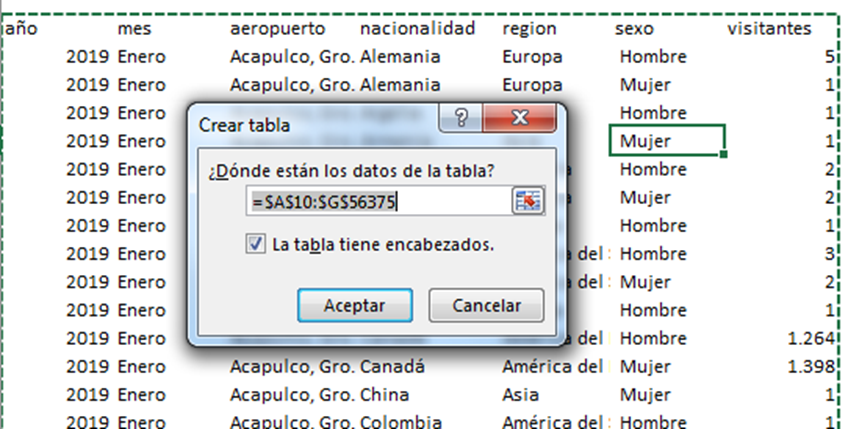
Una vez tenemos nuestra tabla, debemos asignarle un nombre. Nos fijamos en el menú superior Diseño->Nombre de la tabla y nombramos la tabla como queramos, en este caso entradas.
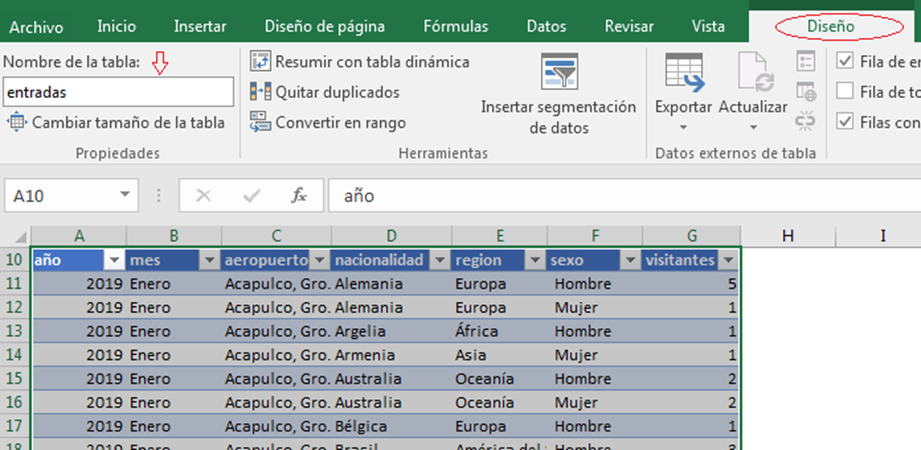
Solo queda insertar nuestra tabla dinámica, para lo cual nos iremos en el menú superior a Insertar->Tabla Dinámica. Aparecerá una ventana donde tendremos que indicar desde qué tabla obtendremos los valores para nuestra tabla dinámica y dónde deseamos que sea insertada.
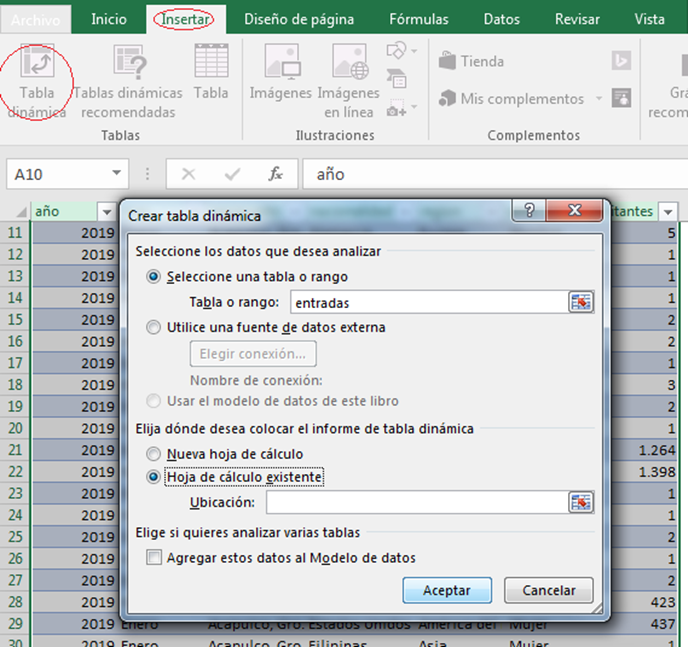
Después que tenemos nuestra tabla dinámica creada solo nos queda utilizarla para poder responder nuestras preguntas de forma eficiente. Empecemos con la primera pregunta: ¿Cuáles países nos visitaron más en el 2019? Para responder tenemos que tomar en cuenta primero qué información necesitamos.
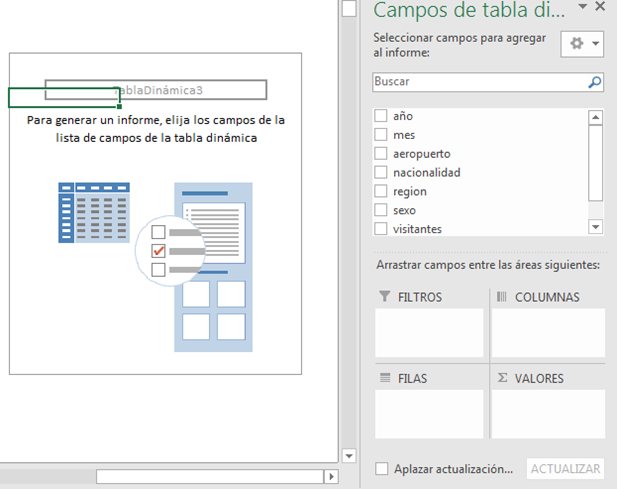
En este caso necesitamos los campos de nacionalidad, año y visitantes. Arrastraremos nacionalidad al área de filas y año al área de columnas, de esta forma obtendremos el diseño de nuestra tabla y después solo tendríamos que mover visitantes al área de valores que es el área desde la cual Excel toma el contenido para la operación matemática.
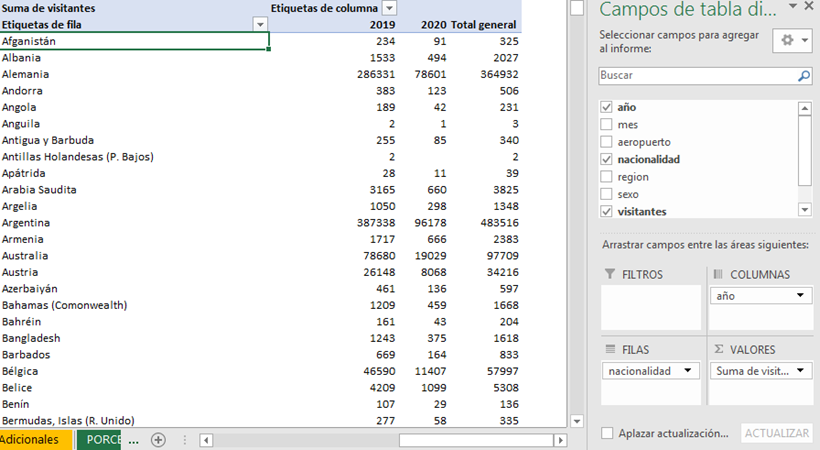
No obstante, todavía tenemos que seguir otros pasos para llegar a nuestra respuesta. Tenemos que indicarle a la tabla dinámica qué información en específico estamos buscando. En este ejemplo en específico no necesitamos los datos del año 2020 así que dentro de la tabla hacemos click en “Etiquetas de columna” y desmarcamos la casilla del 2020.
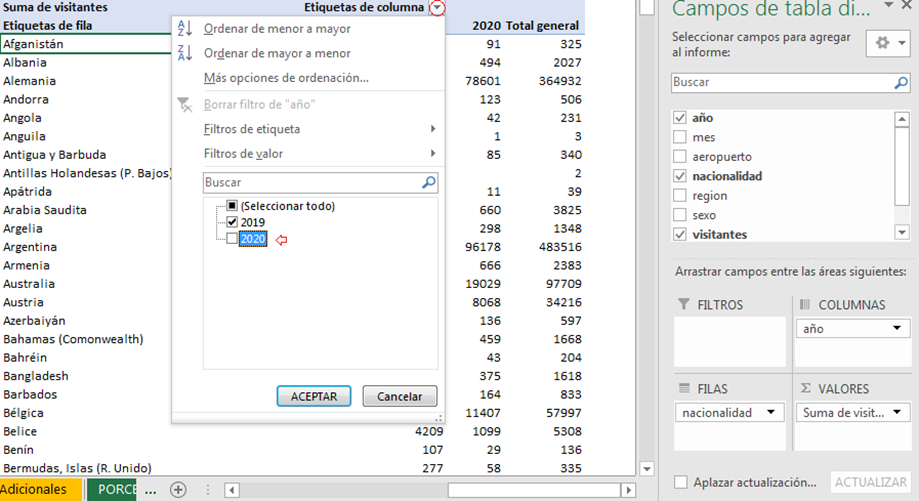
Así mismo, como lo que estamos buscando son los países con mayor número de visitantes. Seleccionamos cualquier valor numérico y nos vamos en el menú superior a Datos>Ordenar de mayor a menor.
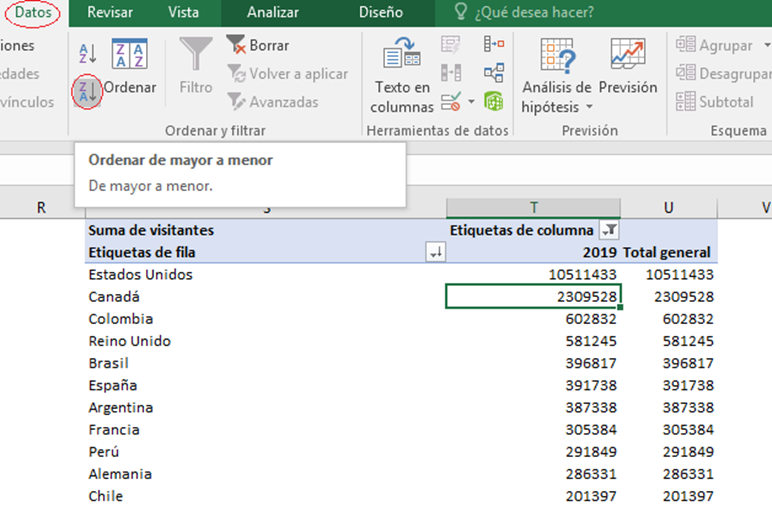
Con esto ya tenemos la respuesta a nuestra pregunta. Pero si quisiéramos ser más claros todavía podríamos modificar el formato de los números para que sean más fáciles de leer. Solo tenemos que irnos al área de valores->Configuración de campo de valores. Aparecerá una nueva ventana donde haremos click en “Formato de número” después en categoría seleccionamos número y hacemos click en “Usar separador de miles”.
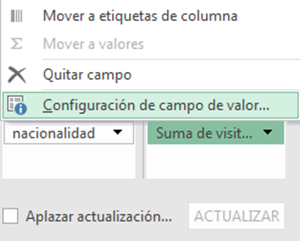
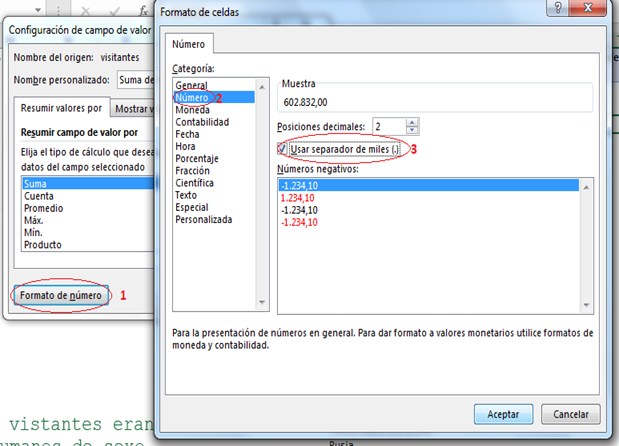
Ahora sí podemos considerar que hemos respondido de la mejor forma posible nuestra interrogante, los 5 países que más visitaron México en 2019 fueron:
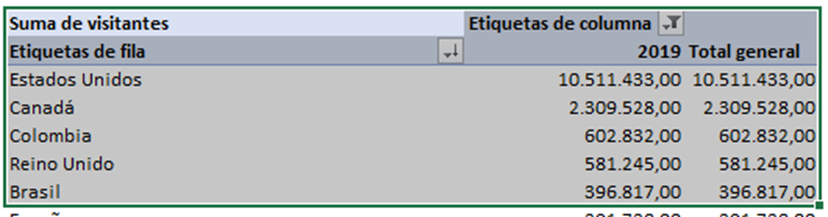
Las tablas dinámicas son elementos que se pueden copiar y pegar por lo que para responder la segunda pregunta podemos simplemente copiar la tabla dinámica y seleccionar los campos que nos interesan. Para responder ¿Cuál fue el top 5 aeropuertos de México? Arrastraríamos el campo de aeropuerto a filas y visitantes a valores y ya con eso estaría casi listo, pero para hacerlo más sencillo aún podemos filtrar el top 5 desde la misma tabla, haciendo click en Etiquetas de fila->Filtros de valor->Diez mejores.
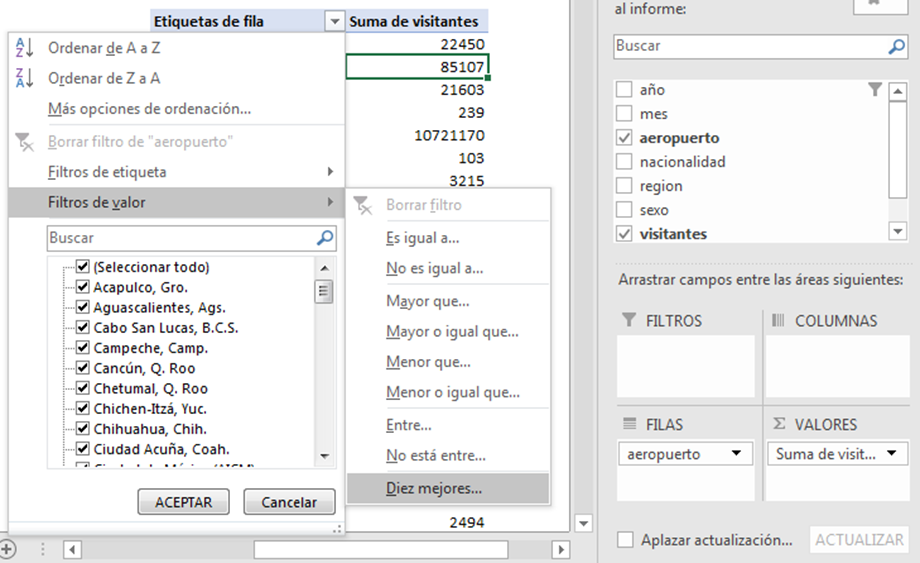
Se abrirá una ventana desde la cual definiremos que queremos solo el top 5
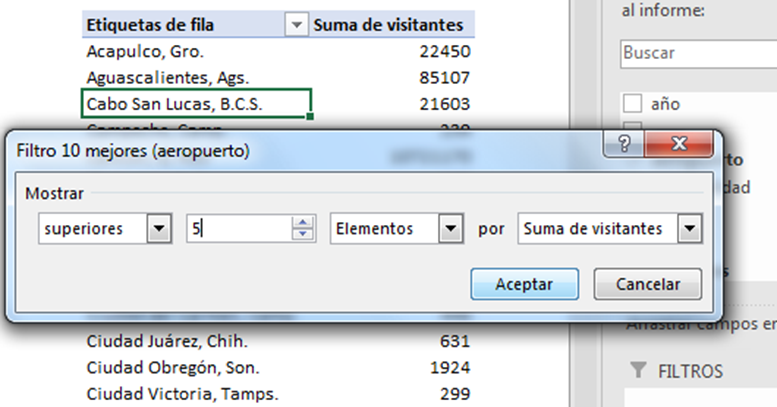
Y solo tendríamos que aplicar el formato al número de visitantes como hicimos previamente para tener una respuesta precisa a nuestra segunda pregunta.
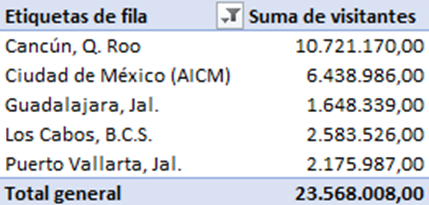
Vamos a responder a la última pregunta para terminar con la práctica de tablas dinámicas. ¿Qué porcentaje de visitantes eran hombres vs seres humanos de sexo femenino? Para responder esta pregunta nos vamos nuevamente a nuestra tabla y seleccionamos los campos pertinentes. Arrastramos sexo a filas y visitantes a valores.
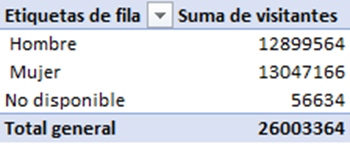
Como lo que buscamos es el porcentaje le indicamos a la tabla ubicándonos en un valor numérico y dando click derecho->Mostrar valores como->% del total general
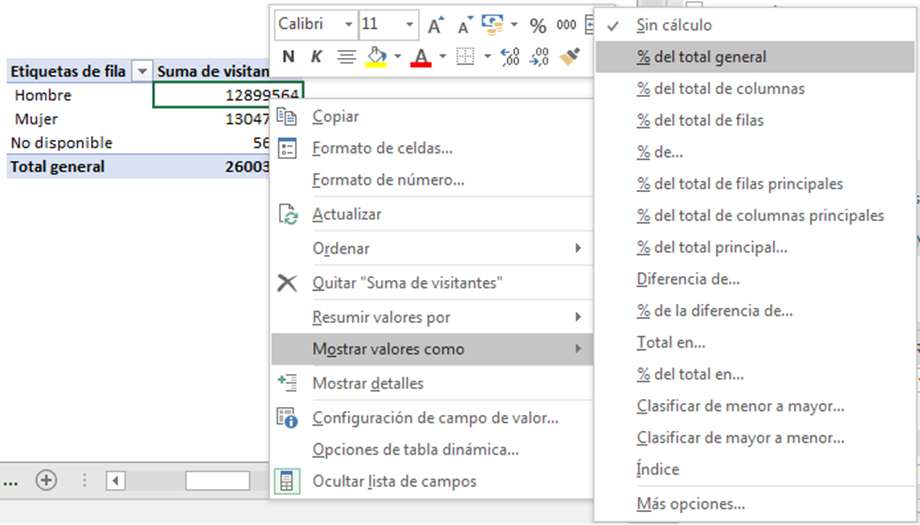
De esta forma podemos dar por respondidas de la forma más exacta posible todas nuestras preguntas.
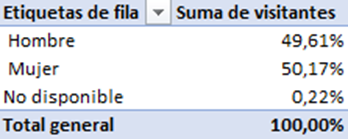
Como pudimos observar las tablas dinámicas son una herramienta que nos conviene de sobremanera dominar para poder solucionar sin titubear cualquier pregunta que se nos presente en una entrevista laboral.
Gráficas.
Las gráficas son otro elemento imprescindible para destacar en una entrevista laboral. Ya que estas son el medio por el cual podremos presentar a nuestros empleadores los resultados de los análisis que realizamos. A continuación, vamos a practicar utilizando la siguiente tabla para graficar las visitas por sexo y las visitas por región.

Siempre que queramos hacer una gráfica tendremos que sacar nuestros datos de una tabla dinámica. Por lo que el primer paso será convertir nuestra tabla en una tabla dinámica.
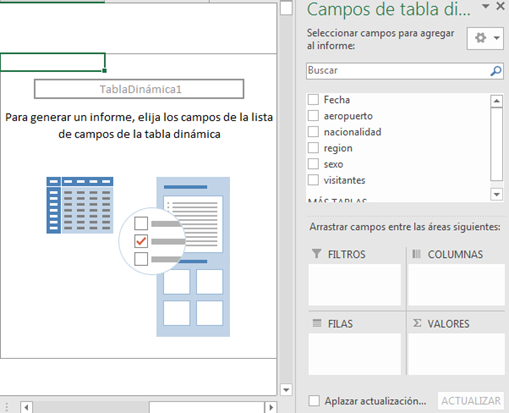
Para obtener las visitas por región simplemente tendremos que arrastrar el campo de región a filas y el de visitantes a valores. De esta forma ya tengo los datos que buscaba en mi tabla.
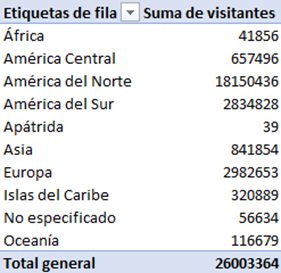
Solo nos queda insertar el gráfico. Seleccionamos cualquier valor de la tabla y en el menú superior nos vamos a la pestaña de Insertar, donde podemos ver que hay una gran variedad de gráficas que podemos elegir. Hay gráficas que quedan mejor que otros dependiendo de los datos que van a mostrar, en este caso al tener muchos factores para mostrar elegí una gráfica de barras horizontales ya que son más fáciles de leer y así se puede leer la gráfica más fácilmente.
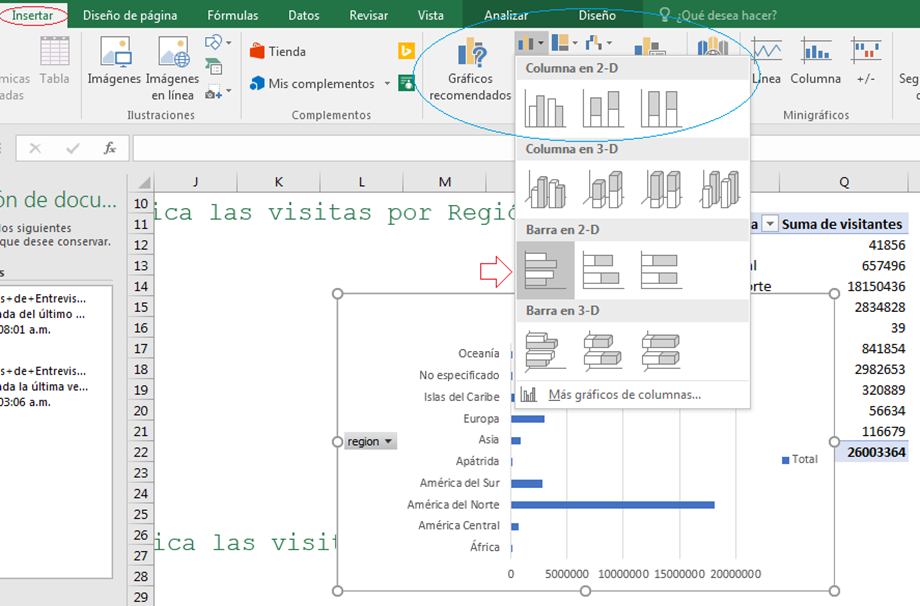
Una vez tenemos nuestra gráfica el siguiente paso es modificarla para hacer que la información se visualice de forma óptima con cosas que ya aprendimos previamente: Organizamos los datos de mayor a menor, formateamos los números en la tabla para leerlos mejor y le quitamos a la gráfica los elementos que no deseemos.
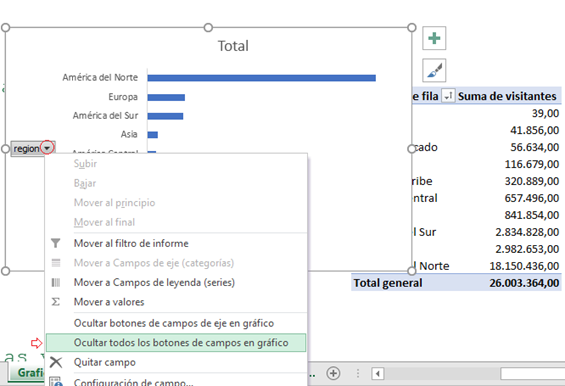
Para terminar nuestro gráfico daremos click derecho sobre cualquiera de las líneas horizontales y seleccionaremos Agregar etiquetas de datos->Agregar etiquetas de datos. De esta forma el número de visitantes aparecerá en la gráfica y la hará más exacta.
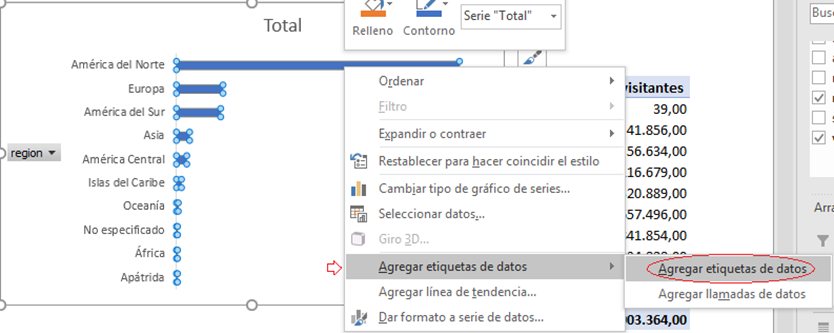
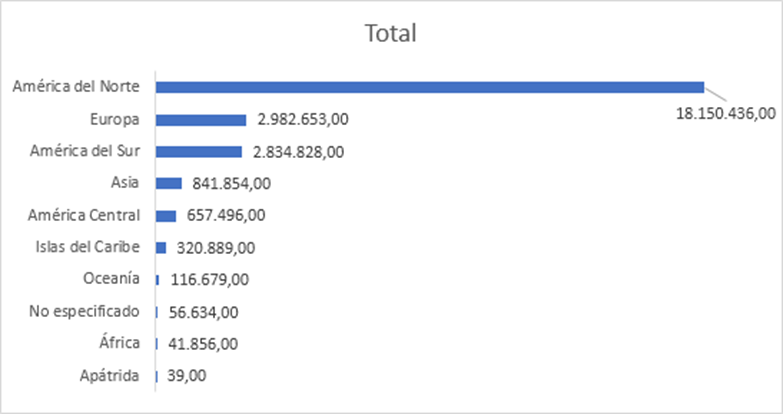
Y así completamos nuestra primera gráfica con éxito. Para graficar las visitas por sexo simplemente necesitamos una tabla dinámica con los campos de sexo en filas y visitantes en valores y para poder insertar nuestra gráfica.
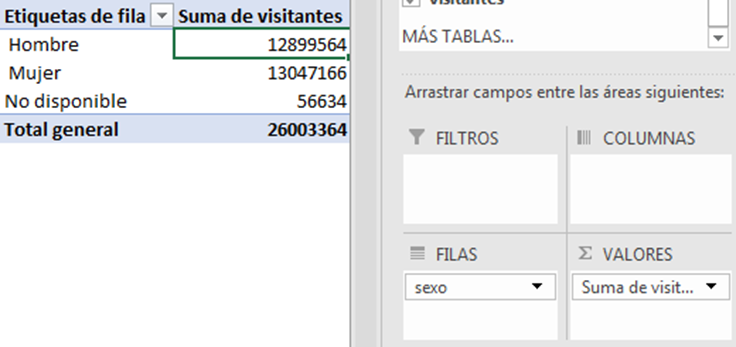
Al tener solo tres valores que mostrar para esta gráfica nos decantamos por una gráfica de anillo ya que no tengo tantos datos para mostrar.
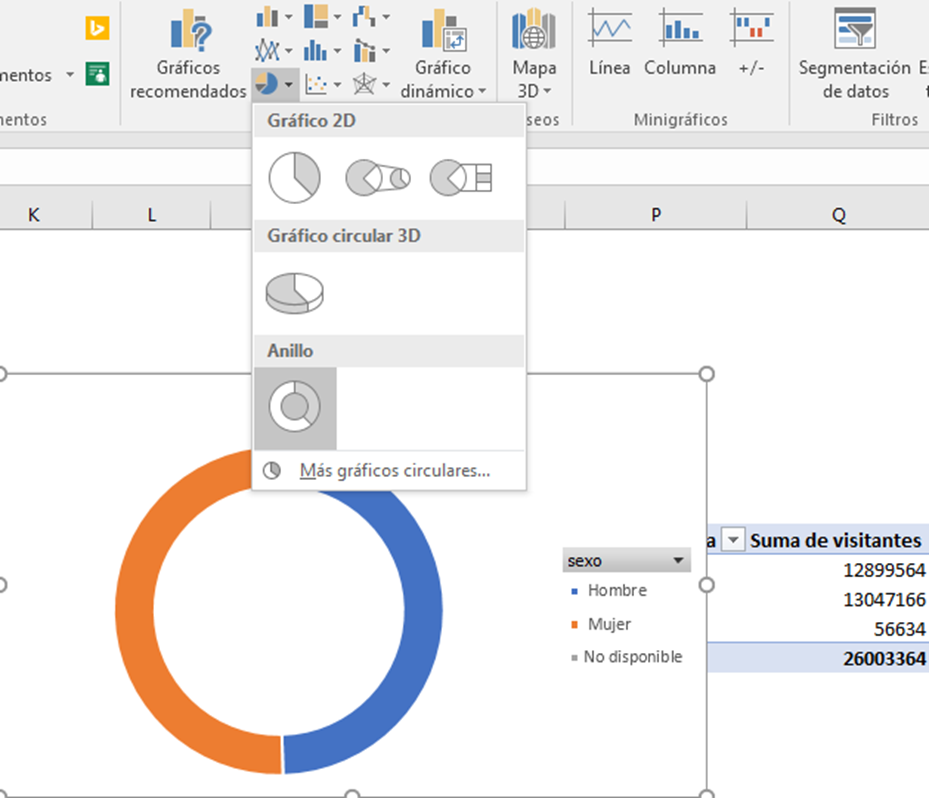
Por último, ocultamos los elementos no deseados para hacer más estética la gráfica y le ponemos el título que queramos y listo, tenemos nuestra gráfica de visitantes por sexo.
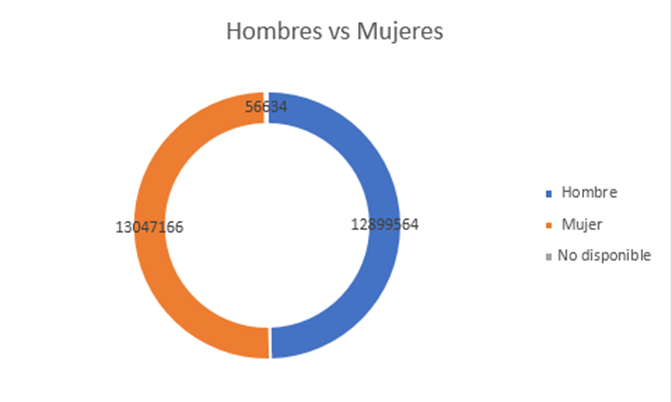
BuscarV.
Otra respuesta común entre los gerentes que entrevistamos fue que usualmente sabían el nivel de manejo de Excel de sus entrevistados dependiendo de si sabían cómo y cuándo usar esta función. Utilizamos BuscarV cuando buscamos información en una fuente alternativa a la hoja en la que nos encontramos. En el siguiente ejemplo queremos calcular la TUA utilizando valores de la hoja “datos”
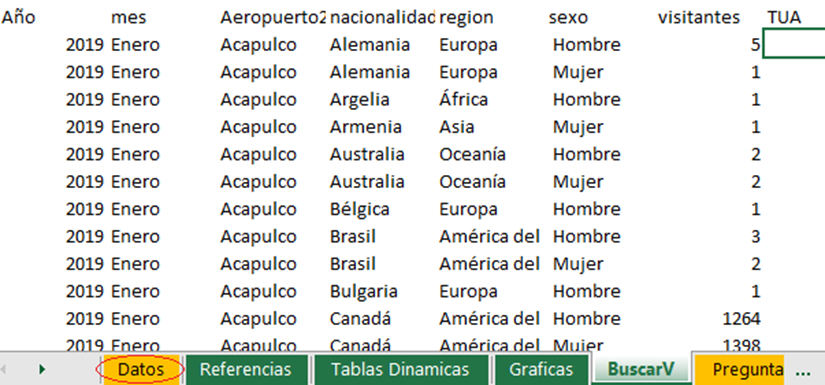
Para utilizar la función escribimos +buscarv( en la celda que queramos, después de abrir el paréntesis le damos click al botón de f(x) y se abrirá una ventana donde procederemos a configurar la función.
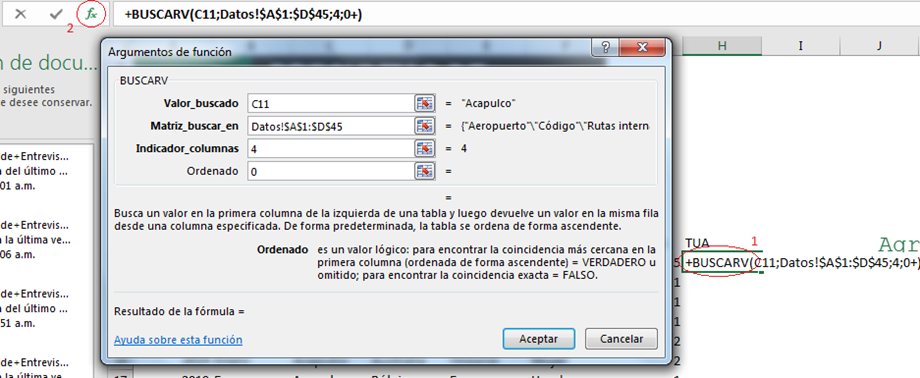
En este caso para valor buscado seleccionaremos “Acapulco” de la columna de aeropuerto, a pesar de que estamos buscando la TUA, en “Valor_buscado” siempre seleccionaremos el primer valor que tengamos, en este caso buscamos la TUA de cada aeropuerto así que el primer valor es aeropuerto. En “Matriz_buscar_en” seleccionaremos el lugar desde el que estamos sacando los datos. En este caso nos fuimos a la hoja de Datos y seleccionamos toda la tabla utilizando Ctrl+Shift+→ y Ctrl+Shift+↓, es importante que después de seleccionar la tabla se presione F4 para así fijarla y que no se baje cuando queramos arrastrar el resultado. Para “Indicador_columnas” escribimos 4, ya que en la 4ta columna de nuestra hoja de Datos están los montos de la TUA que estamos buscando. Y la casilla de Ordenado la dejaremos en 0.
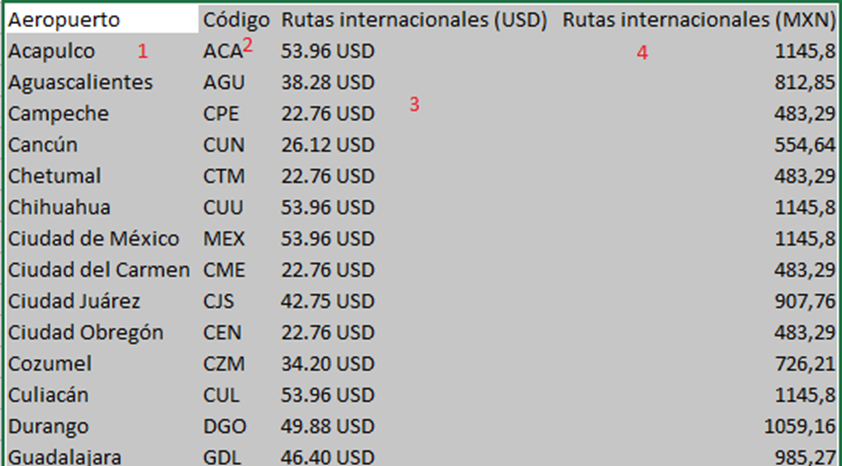
Después de obtener la TUA, que es el valor que buscábamos podemos arrastrar hacia abajo o dar doble click en el valor para obtener el resultado de toda la columna. En este ejemplo a partir de cierta celda obtuvimos el resultado #N/A.
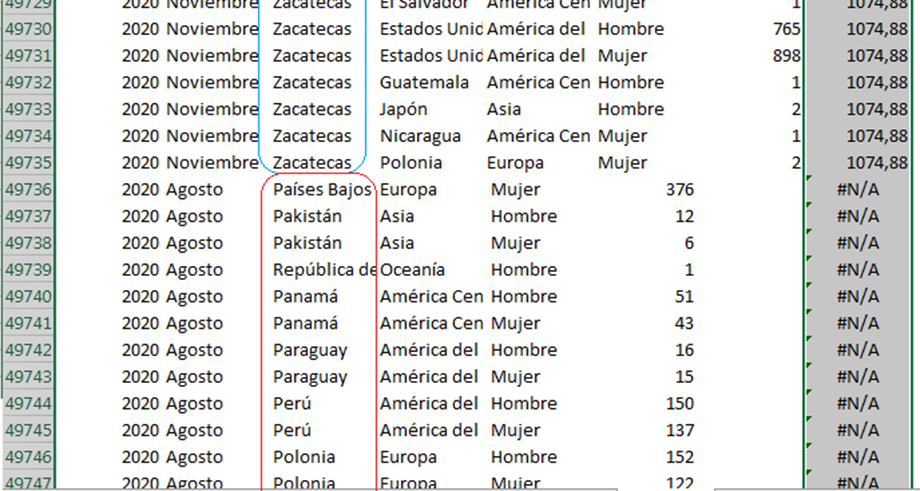
BuscarV nos dirá #N/A cuando haya un error en los parámetros que impida que la función encuentre los datos que necesita. En este caso es porque llega un punto en el que en la tercera columna se acaban los aeropuertos y comienza con países por lo que la función no puede completarse.
Porcentajes.
Los porcentajes son sorprendentemente un área gris en la mente de muchas personas. A pesar de que en teoría aprendemos a calcularlos desde la educación primaria es muy común que las personas colapsen cuando se les pide que calculen algún porcentaje. Responder bien o mal una pregunta de porcentajes puede ser decisivo en una entrevista puesto que es de las cosas más elementales. Para el ejercicio que realizaremos para practicar tenemos una serie de datos con los cuales responderemos la pregunta ¿Qué porcentaje del total de visitantes entran por Guadalajara?
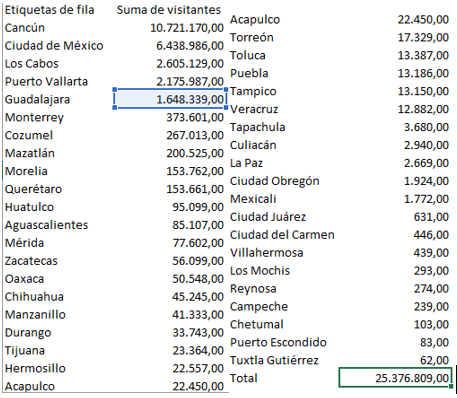
Dentro de nuestros datos tenemos la cantidad de visitantes en cada ciudad de México. Nuestro primer paso es hacer la sumatoria de todos los visitantes para tener nuestro total de visitantes. Después de eso elegimos una celda y dividimos el número de visitantes de Guadalajara entre el número de visitantes total.

Después de obtener el resultado de la división, nos dirigimos al menú superior Inicio->Número->Estilo porcentual y después seleccionamos dos veces Inicio->Número->Aumentar decimales añadir decimales al resultado.
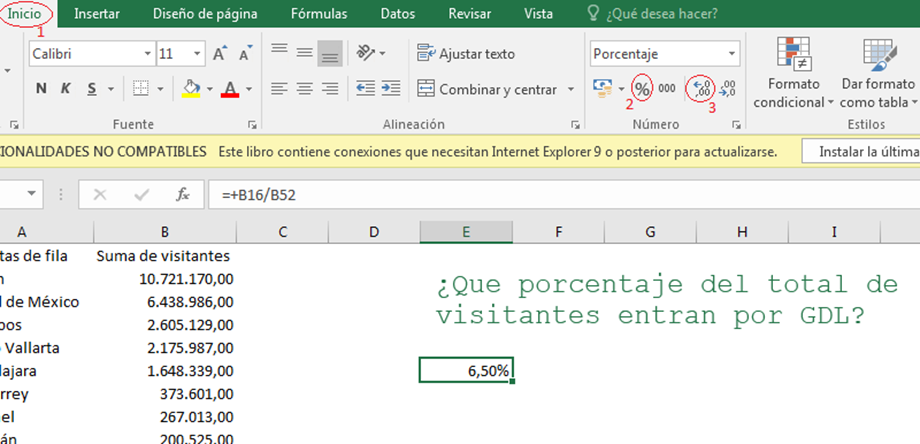
Comparado con la facilidad con la que podemos sacar los porcentajes en Excel es ridícula la cantidad de veces que nuestros entrevistados nos dijeron que era la primera pregunta con la que decidían dejar ir a sus entrevistados.
Para repasar una vez más. Si quisiéramos sacar el porcentaje de cada continente seguiríamos la misma fórmula. Siempre teniendo presente presionar F4 sobre la cantidad total para que esta no se arrastre cuando queramos sacar el porcentaje de los demás lugares.
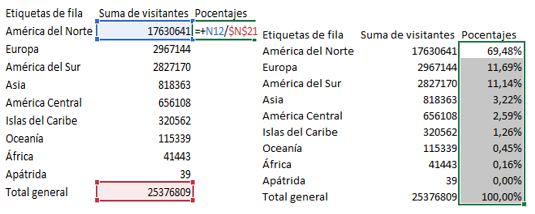
Un último consejo, fuera de las cinco habilidades presentadas anteriormente es saber utilizar las Macros en Excel, no muchas personas tienen los conocimientos de las Macros así que te recomendamos aprender cuanto antes por si te preguntan en una entrevista si las sabes utilizar o si no sabes puedes pretender que sí en la entrevista mientras te enseñamos como usarlas en una próxima ocasión. Si perfeccionas las cinco habilidades que te describimos te aseguramos que serás la sensación en tu próxima entrevista de trabajo. Recuerda practicar referencias, tablas dinámicas, gráficas, BuscarV y porcentajes. Además de siempre prestar mucha atención a las preguntas para que elijas el mejor camino para interpretar los datos que te presenten.
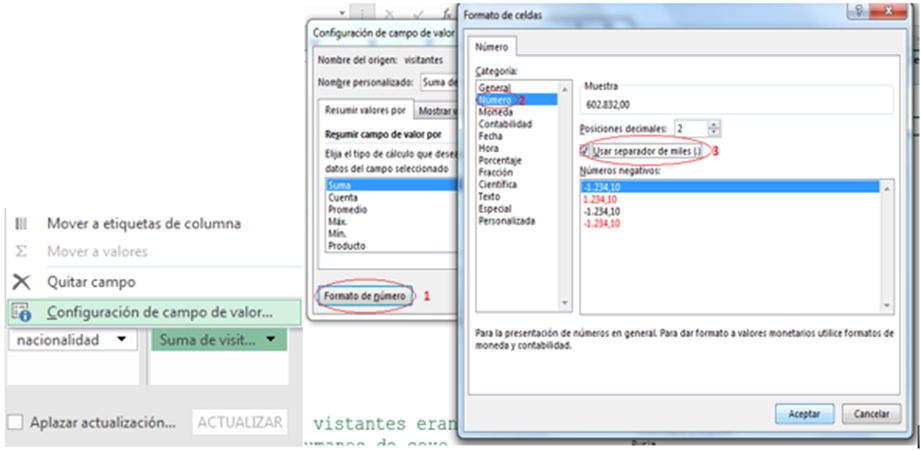
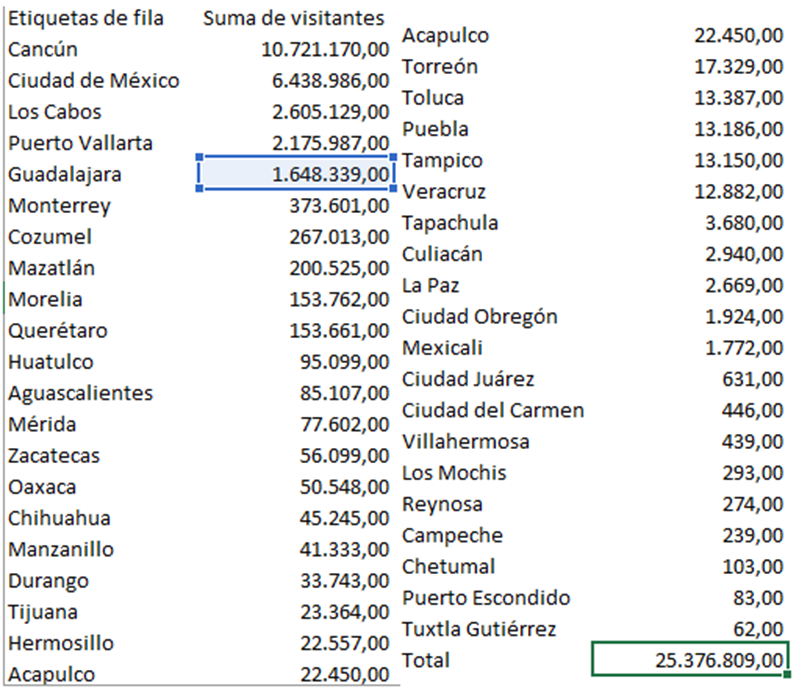
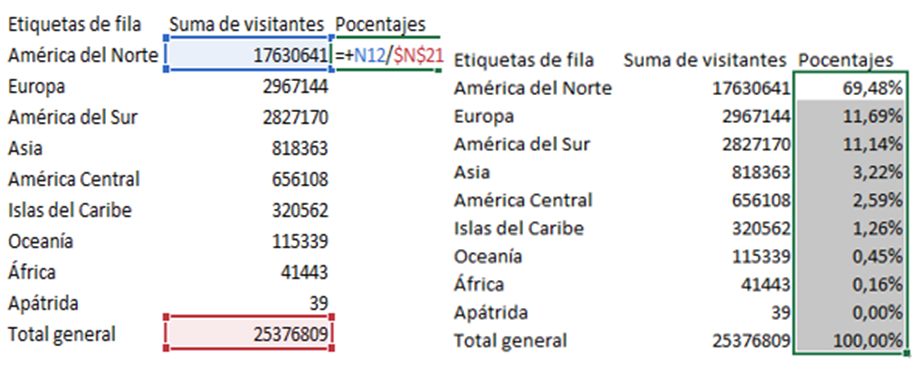

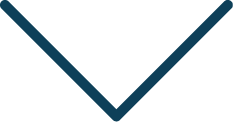
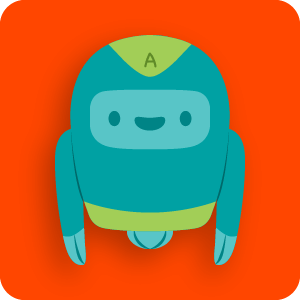
Deja una respuesta